🌔 Eclipse에서 SVN 사용을 위해 Subversive 설치
먼저, SVN 연결 및 사용을 위해서
SVN 지원을 제공하는 Eclipse 플랫폼의 플러그인 Subversive를 설치해줄 것이다.
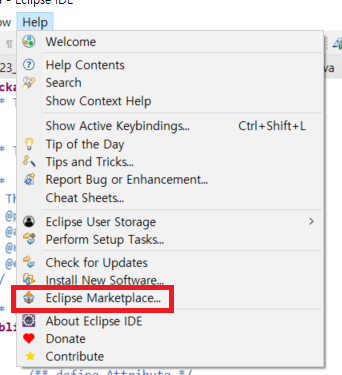
좌측 상단의 Help 카테고리를 클릭해 Eclipse Marketplce로 들어가준다.
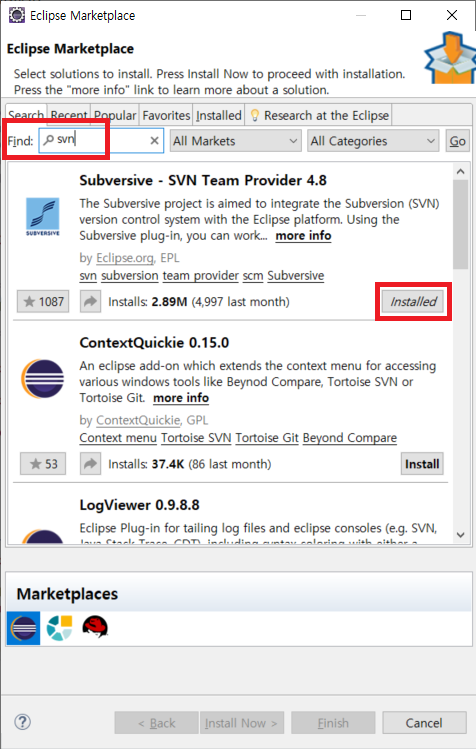
조금만 기다리면 Marketplace에 다양한 플러그인이 보일텐데svn을 검색하여 우리가 설치하고자 한 Subversive의 Install 버튼을 눌러준다.
이 외에 따로 체크해야 할 부분은 없고,
긍정적인 버튼(Yes, Accept)만 눌러주면 설치가 완료된다.
Eclipse를 재시작하여 SVN을 사용할 준비를 마친다.
🌔 SVN 연결
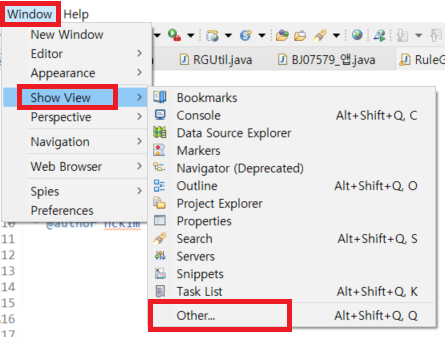
SVN Repository 연결을 위해
SVN Repository를 조회할 수 있는 창을 하단에 띄울 것이다.
좌측상단의 Window를 클릭하고
순서대로 Show Wiew > Other...를 클릭해준다.
Show View 카테고리는 하단에 띄울 기능들을 선택하는 카테고리이다.
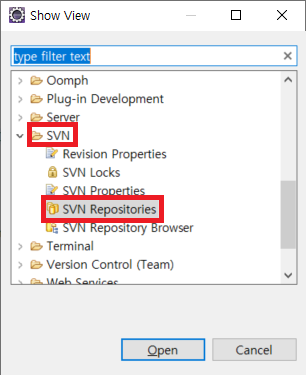
기타 View를 선택할 수 있는 창이 뜨면,SVN Directory의 SVN Repositories 항목을 선택해준다.
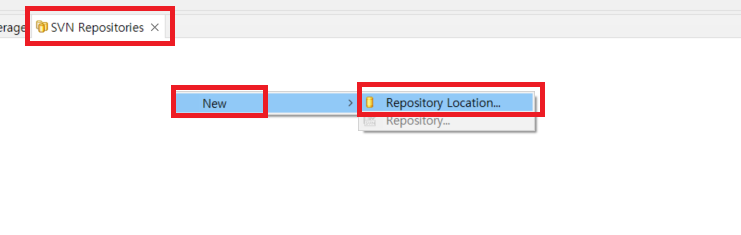
하단에 위와 같이 SVN Repositories 창이 뜨게 되는데,
새로운 SVN Repository 경로를 연결하기 위해
오른쪽 마우스를 창 안에서 클릭, New 버튼을 클릭 후 Repository Location...을 클릭해준다.
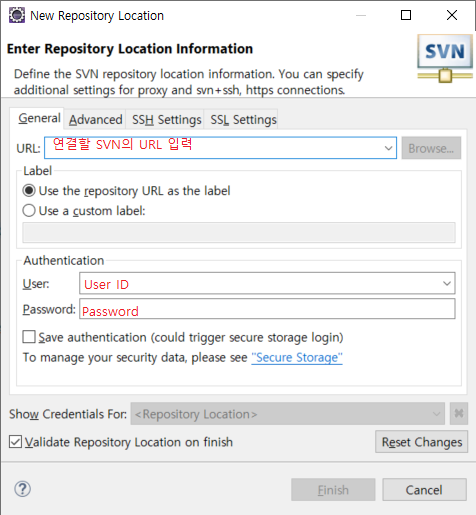
빨간색으로 표시한 칸을 정보에 맞게 채우고, Finish 버튼을 눌러주면 연결에 성공한....
🌔 Selected SVN connector library is not available or cannot be loaded.
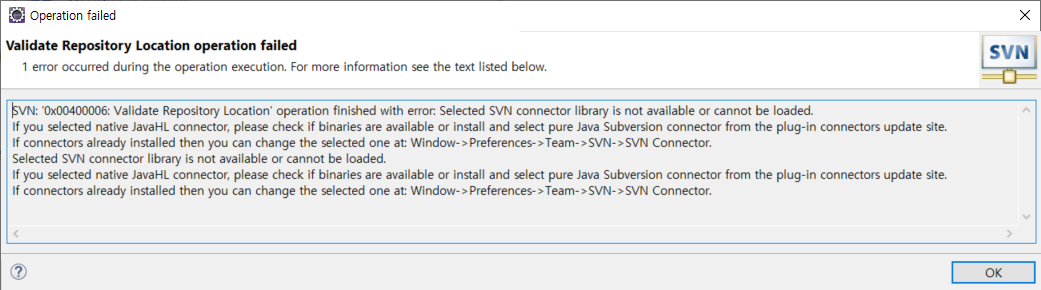
Finish 버튼을 눌렀더니 위와 같은 에러가 발생했다.
선택한 SVN Connector Library를 사용할 수 없거나 로드할 수 없다는 에러.
당연함. 나는 SVN Connector Library를 선택한 적이 없다.
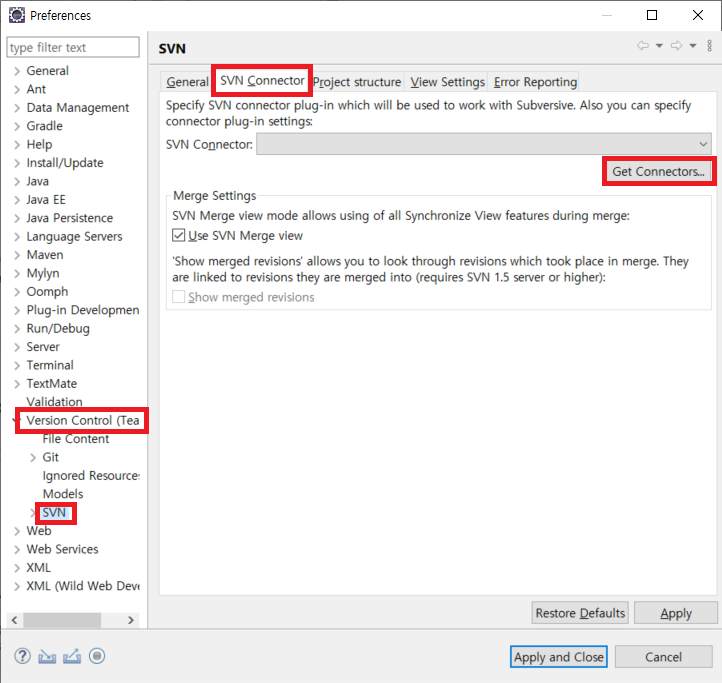
해결법은 좌측 상단의 window를 클릭해 Preferenct를 열고,Version Control > SVN > SVN Connector에 들어가Get Connectors... 버튼을 누르면 SVN Connector를 설치할 수 있다.
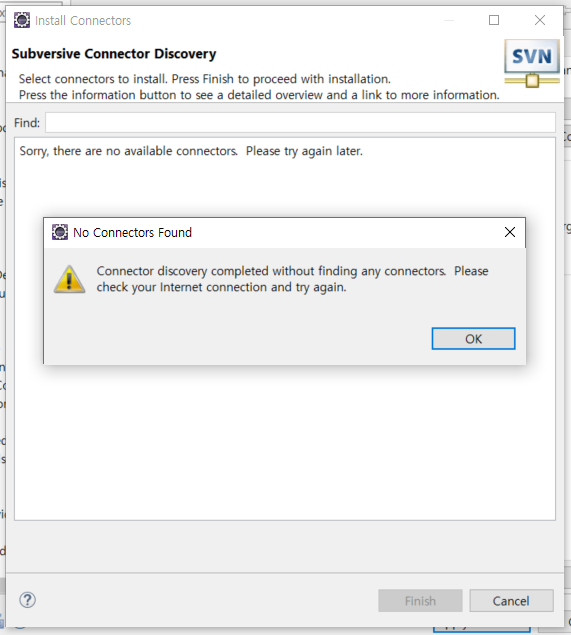
????? 예상하지 못한 에러
대충 '커넥터를 찾지 못했다'는 뜻이다.
왜? 못 찾나요?
🌔 SVN Connector 수동 설치
이럴 때엔 침착하고 SVN Connector를 수동으로 설치해주면 된다.
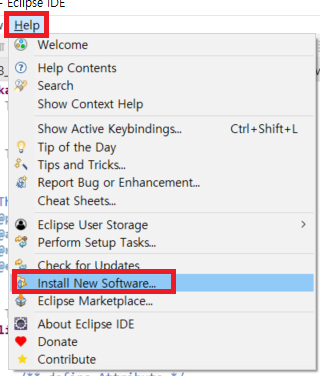
이번에는 Help 카테고리의 Install New Software... 항목을 클릭해준다.
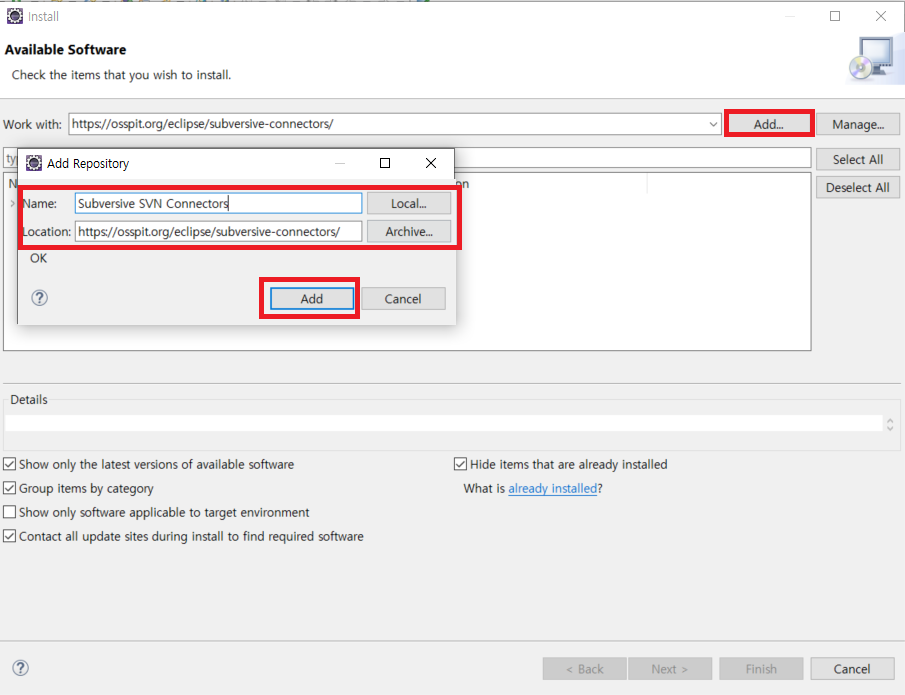
Add... 버튼을 누르고
https://osspit.org/eclipse/subversive-connectors/
위 URL을 Location에 입력해 Repository를 추가하면...
(Name은 생략해도 됨)
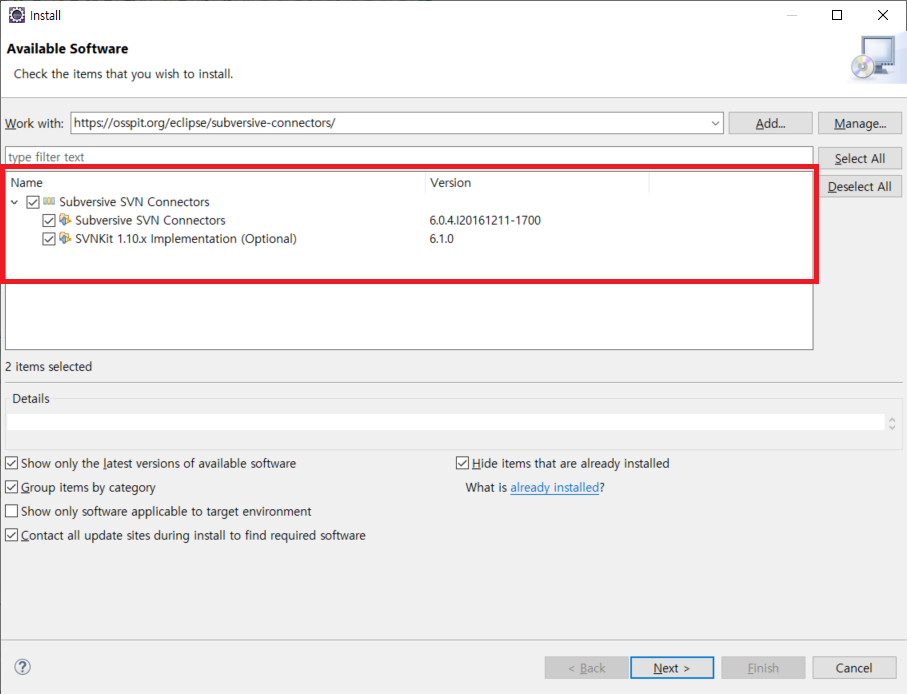
Subversive의 SVN Connectors와 SVNKit를 설치할 수 있다.
이 역시 긍정적인 버튼(Next, Yes, Accept)를 눌러주면 설치를 진행한다.
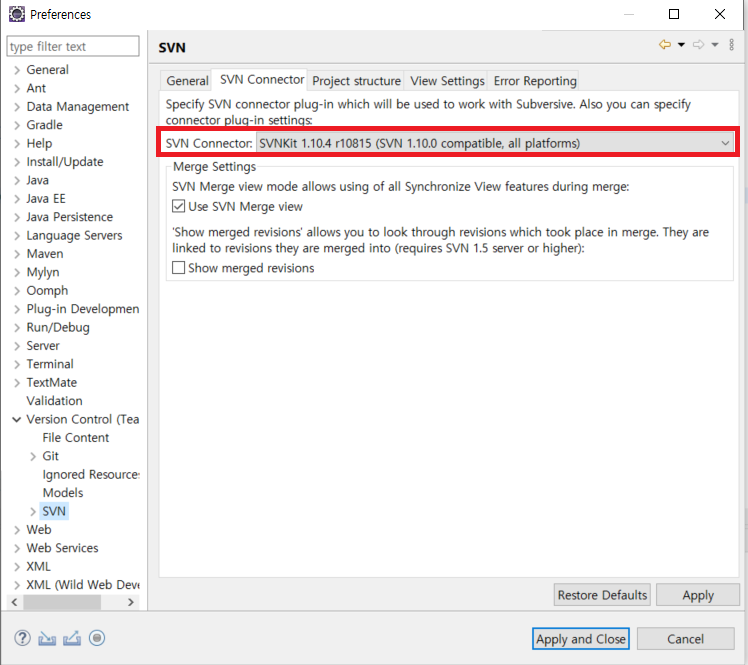
재시작 후 Preference의 SVN Connector를 찾아보면
Connetor가 제대로 들어가있는 것을 확인할 수 있다!
'개발자 생산성 및 도구 > IDE' 카테고리의 다른 글
| Eclipse CVS 수동 설치 (CVS Repositories 안 보일 때) (0) | 2024.09.12 |
|---|---|
| [DBeaver] MySQL Connection Error (Public Key Retrieval is not allowed Error) (0) | 2024.05.23 |
| [Eclipse] Eclipse 한글 깨짐 (0) | 2024.05.13 |
🌔 Eclipse에서 SVN 사용을 위해 Subversive 설치
먼저, SVN 연결 및 사용을 위해서
SVN 지원을 제공하는 Eclipse 플랫폼의 플러그인 Subversive를 설치해줄 것이다.
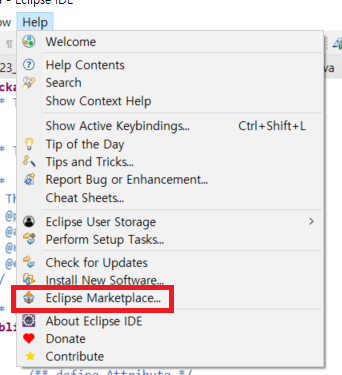
좌측 상단의 Help 카테고리를 클릭해 Eclipse Marketplce로 들어가준다.
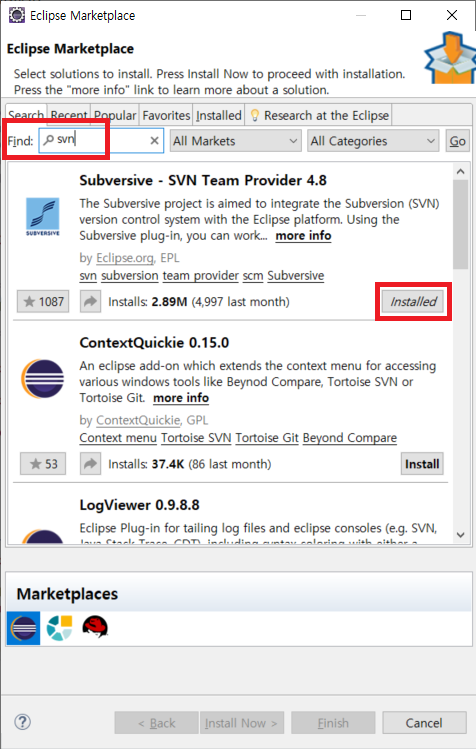
조금만 기다리면 Marketplace에 다양한 플러그인이 보일텐데svn을 검색하여 우리가 설치하고자 한 Subversive의 Install 버튼을 눌러준다.
이 외에 따로 체크해야 할 부분은 없고,
긍정적인 버튼(Yes, Accept)만 눌러주면 설치가 완료된다.
Eclipse를 재시작하여 SVN을 사용할 준비를 마친다.
🌔 SVN 연결
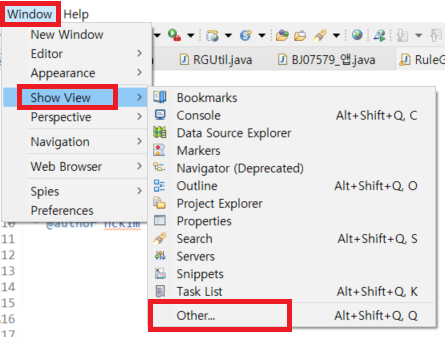
SVN Repository 연결을 위해
SVN Repository를 조회할 수 있는 창을 하단에 띄울 것이다.
좌측상단의 Window를 클릭하고
순서대로 Show Wiew > Other...를 클릭해준다.
Show View 카테고리는 하단에 띄울 기능들을 선택하는 카테고리이다.
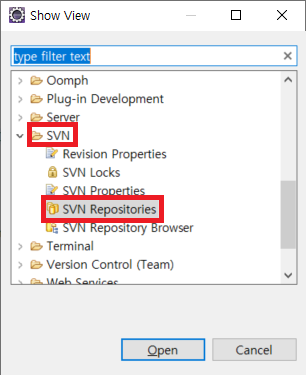
기타 View를 선택할 수 있는 창이 뜨면,SVN Directory의 SVN Repositories 항목을 선택해준다.
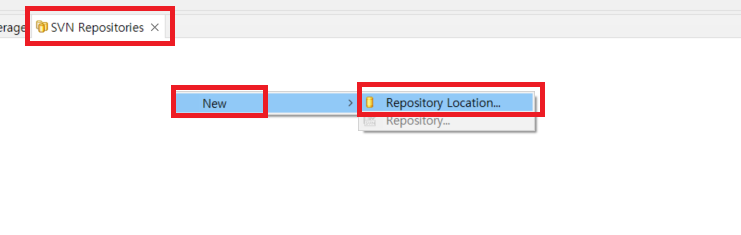
하단에 위와 같이 SVN Repositories 창이 뜨게 되는데,
새로운 SVN Repository 경로를 연결하기 위해
오른쪽 마우스를 창 안에서 클릭, New 버튼을 클릭 후 Repository Location...을 클릭해준다.
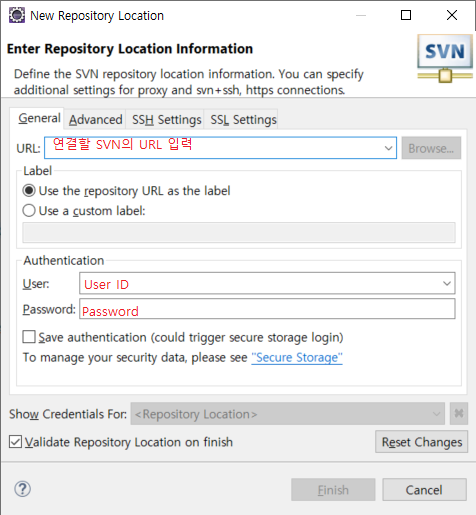
빨간색으로 표시한 칸을 정보에 맞게 채우고, Finish 버튼을 눌러주면 연결에 성공한....
🌔 Selected SVN connector library is not available or cannot be loaded.
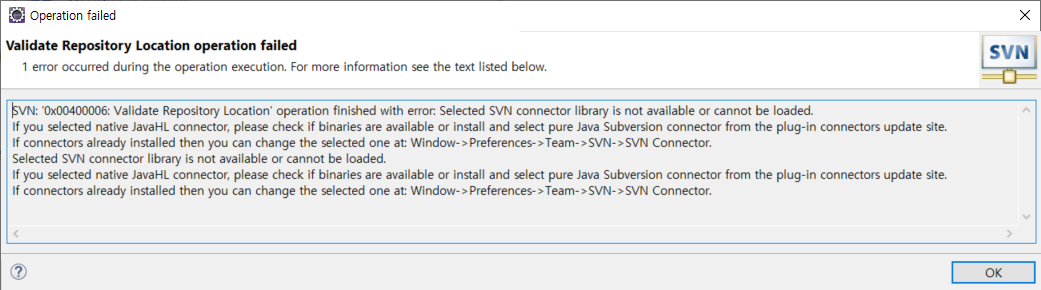
Finish 버튼을 눌렀더니 위와 같은 에러가 발생했다.
선택한 SVN Connector Library를 사용할 수 없거나 로드할 수 없다는 에러.
당연함. 나는 SVN Connector Library를 선택한 적이 없다.
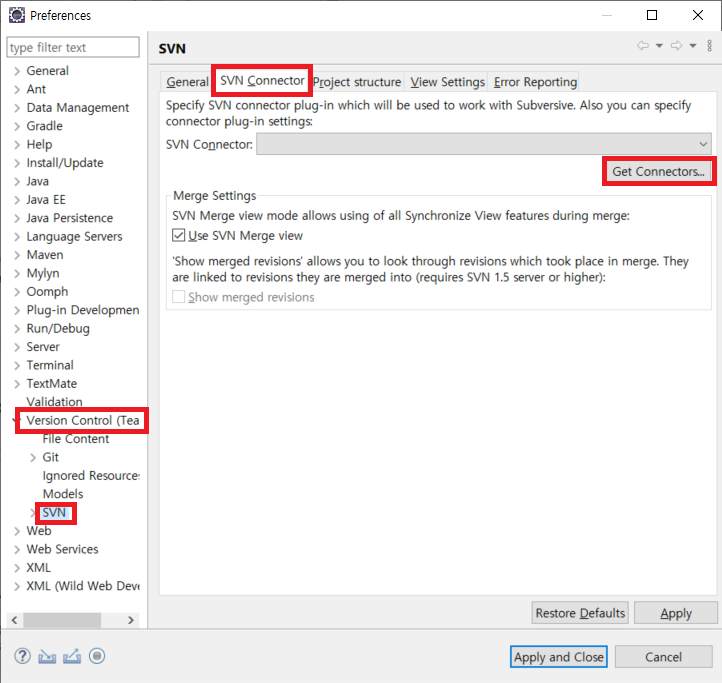
해결법은 좌측 상단의 window를 클릭해 Preferenct를 열고,Version Control > SVN > SVN Connector에 들어가Get Connectors... 버튼을 누르면 SVN Connector를 설치할 수 있다.
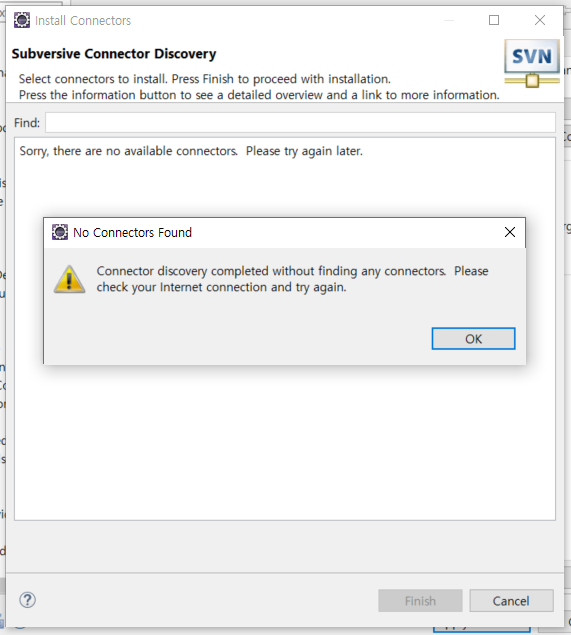
????? 예상하지 못한 에러
대충 '커넥터를 찾지 못했다'는 뜻이다.
왜? 못 찾나요?
🌔 SVN Connector 수동 설치
이럴 때엔 침착하고 SVN Connector를 수동으로 설치해주면 된다.
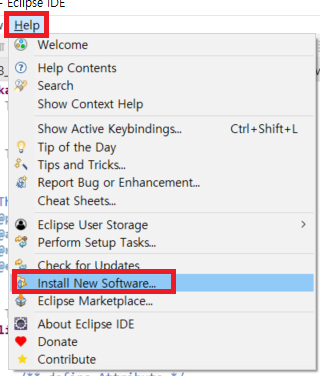
이번에는 Help 카테고리의 Install New Software... 항목을 클릭해준다.
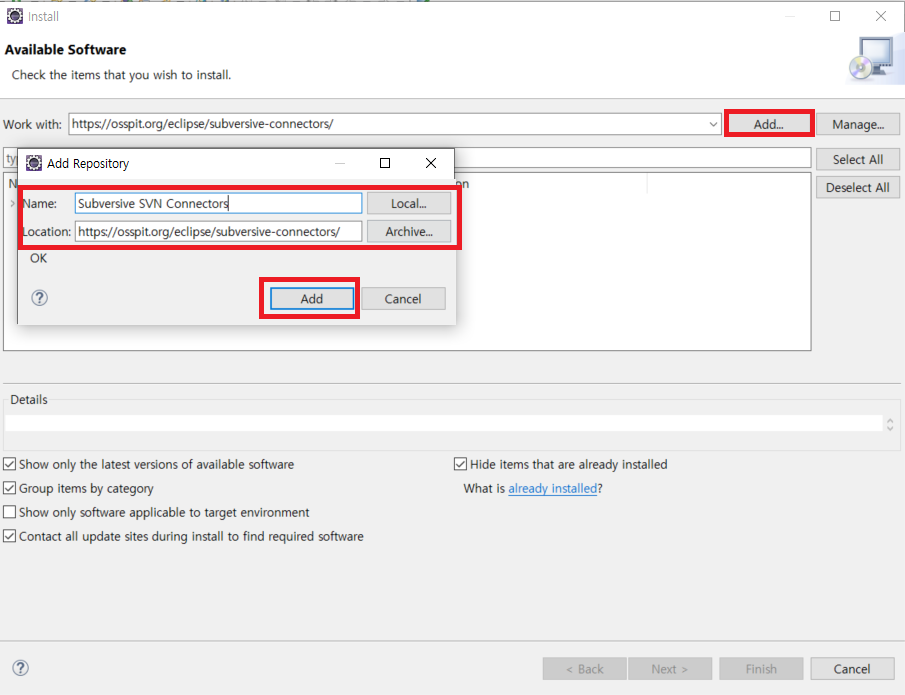
Add... 버튼을 누르고
https://osspit.org/eclipse/subversive-connectors/
위 URL을 Location에 입력해 Repository를 추가하면...
(Name은 생략해도 됨)
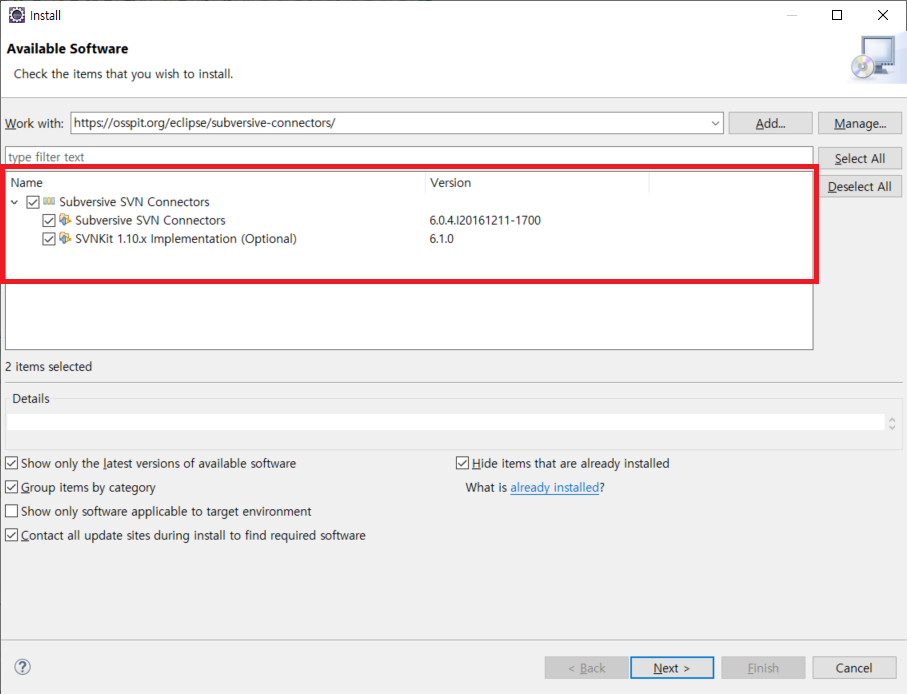
Subversive의 SVN Connectors와 SVNKit를 설치할 수 있다.
이 역시 긍정적인 버튼(Next, Yes, Accept)를 눌러주면 설치를 진행한다.
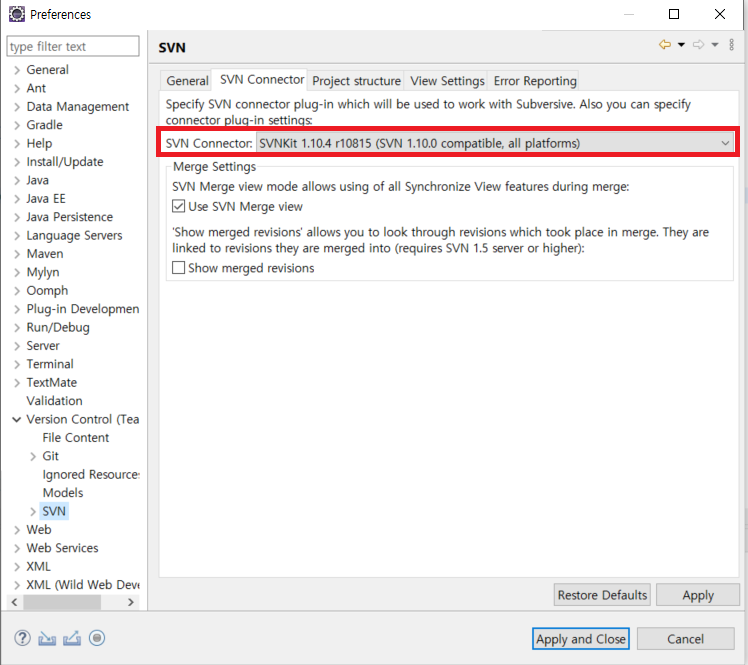
재시작 후 Preference의 SVN Connector를 찾아보면
Connetor가 제대로 들어가있는 것을 확인할 수 있다!
'개발자 생산성 및 도구 > IDE' 카테고리의 다른 글
| Eclipse CVS 수동 설치 (CVS Repositories 안 보일 때) (0) | 2024.09.12 |
|---|---|
| [DBeaver] MySQL Connection Error (Public Key Retrieval is not allowed Error) (0) | 2024.05.23 |
| [Eclipse] Eclipse 한글 깨짐 (0) | 2024.05.13 |
